摘要
此工具用于将来自图层的符号系统应用到输入图层。此工具可应用于要素、栅格、网络分析以及 ArcMap 内容列表中的 TIN 地理统计层文件或图层。此工具主要用于脚本或模型构建器中。
插图
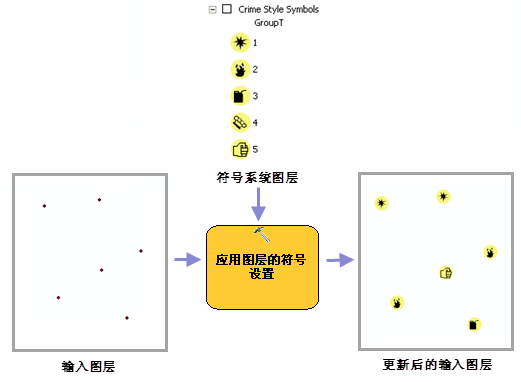
用法
在模型或脚本使用中,符号系统图层通常源自图层文件。创建要素图层工具或创建栅格图层工具可用于创建将要应用符号系统的图层。也可创建要素、栅格和 TIN 图层,方法是:右键单击 ArcMap 内容列表中的图层,然后单击另存为图层文件。然后,图层将被保存在所需位置。
符号系统图层必须与输入图层的数据类型相匹配;例如,不能将要素图层应用到栅格图层,反之亦然。
只能将符号系统图层应用到具有相同几何的要素;例如,不能将点图层应用到面图层。
将显示的输入图层中的字段必须与相应的符号系统图层同名。如果缺少此字段,将使用默认符号系统绘制输出数据。
- 可使用创建要素图层工具为输入图层中的字段命名,以便与符号系统图层字段名相匹配。
此工具不支持拉伸和偏移等 3D 属性。
符号系统方法可以是动态的;例如,对符号系统进行更新以反映输入图层的特性,如下图所示。在本例中,将符号系统图层的五类“自然间断点分级法”分类方法应用于输入图层,并更新范围值以反映输入图层的 Shape_Area 值。
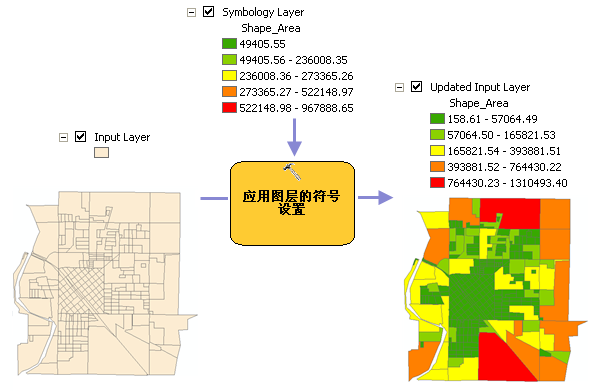
以下方法是动态的:
- 要素的唯一值符号系统
- 对唯一值进行更新以反映输入图层。
- 如果不想更新唯一值分类,则选择符号系统图层中的 <所有其他值> 默认符号。
- 要素的分级色彩符号系统
- 将范围值更新为输入图层的值。
- 如果不想更新范围输出,则选择手动分类。
- 栅格的分类值渲染
- 对范围值进行更新以反映输入图层的值。
- 如果不想更新范围输出,则选择手动分类。
- 要素的唯一值符号系统
语法
ApplySymbologyFromLayer_management (in_layer, in_symbology_layer)
| 参数 | 说明 | 数据类型 |
in_layer | 将应用符号系统的图层。 | Feature Layer;Raster Layer; TIN Layer;Network Analysis Layer;Geostatistical Layer |
in_symbology_layer | 将此图层的符号系统应用于输入图层。 | Feature Layer; Raster Layer;TIN Layer; Network Analysis Layer;Geostatistical Layer |
代码示例
ApplySymbologyFromLayer 示例 1(Python 窗口)
以下 Python 窗口脚本演示了如何在即时模式下使用 ApplySymbologyFromLayer 函数。
import arcpy
arcpy.ApplySymbologyFromLayer_management("sf_points", "sf_points_water.lyr")
ApplySymbologyFromLayer 示例 2(独立脚本)
以下独立脚本显示了如何在脚本中使用 ApplySymbologyFromLayer 函数。
# Name: ApplySym.py
# Purpose: apply the symbology from one layer to another
# Import system modules
import arcpy
from arcpy import env
# Set the current workspace
env.workspace = "C:/data"
# Set layer to apply symbology to
inputLayer = "sf_points.lyr"
# Set layer that output symbology will be based on
symbologyLayer = "water_symbols_pnt.lyr"
# Apply the symbology from the symbology layer to the input layer
arcpy.ApplySymbologyFromLayer_management (inputLayer, symbologyLayer)
环境
许可信息
- ArcGIS Desktop Basic: 是
- ArcGIS Desktop Standard: 是
- ArcGIS Desktop Advanced: 是